Meet Now -painikkeen poistaminen Windows 10: n tehtäväpalkista
Skype Microsoft Windows 10 / / December 08, 2020
Viimeksi päivitetty

Viimeaikaisen kumulatiivisen päivityksen jälkeen Microsoft lisäsi Meet Now -painikkeen tehtäväpalkkiin. Jos sinulla ei ole siihen käyttöä, voit piilottaa sen. Näin.
Jälkeen Windows päivitys, saatat miettiä, mikä tehtäväpalkin pieni uusi kameraa näyttävä kuvake on. Älä huoli, se ei ole tietyntyyppinen haittaohjelma, joka on tartuttanut järjestelmän. Juuri Microsoft kutsuu "Meet Now" ja on osa Skypeä.
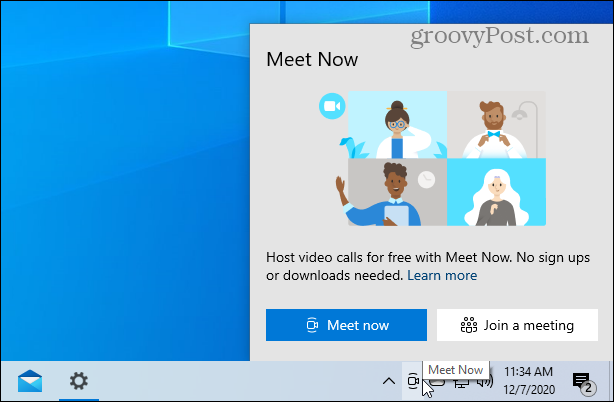
Kun napsautat Tapaa nyt -painiketta, se näyttää kaksi painiketta joko kokouksen aloittamiseksi tai kokoukseen liittymiseksi Skypen kautta.
Mikä on Tapaa nyt -painike?
Tapaa nyt -painikkeen mukana tuli kumulatiivinen päivitys KB4580364 varten Windows 10 -versio 2004 Toukokuu 2020 -päivitys ja versio 20H2 Lokakuu 2020 -päivitys.
Tapaa nyt -palvelun avulla on helppo ottaa yhteyttä kenenkään kanssa vain kahdella napsautuksella ilmaiseksi, ja jokainen puhelu voi kestää jopa 24 tuntia. Tänään olemme iloisia voidessamme kertoa, että laajennamme tätä ominaisuutta Windows 10: ssä tuomalla Meet Now suoraan tehtäväpalkkiin.
Se on osa Skype ja voit kutsua sekä Skype-yhteyshenkilöitä että ystäviä tai perheenjäseniä kokoukseen. Onko heillä Skype-tili vai ei. Mutta et ehkä tarvitse sitä. Ja mieluummin se katoaa, jotta voit tyhjentää jonkin tehtävärivin tilaa. Päästä eroon on yksinkertaista. Tässä on muutama tapa tehdä se.
Poista Meet Now -painike Windows 10: ssä
Kuollut yksinkertaisin tapa päästä eroon tehtäväpalkin Meet Now -painikkeesta on napsauttaa sitä hiiren kakkospainikkeella ja valita Piilottaa. Siinä kaikki mitä tarvitaan. Tapaa nyt -kuvake katoaa tehtäväpalkin ilmoitusalueelta.
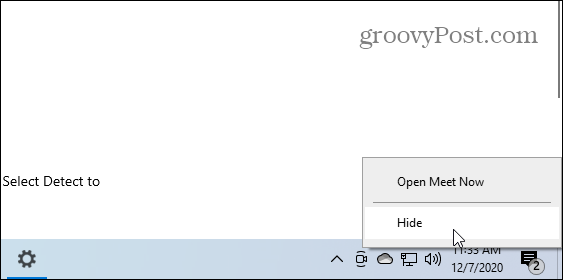
Toinen tapa sammuttaa se (ja ottaa se uudelleen käyttöön, jos haluat käyttää sitä piilottamisen jälkeen) on asetusten kautta. Napsauta Windows-näppäintä ja napsauta asetukset Käynnistä-valikosta tai käytä pikanäppäintä Windows-näppäin + I jos olet näppäimistösoturi.
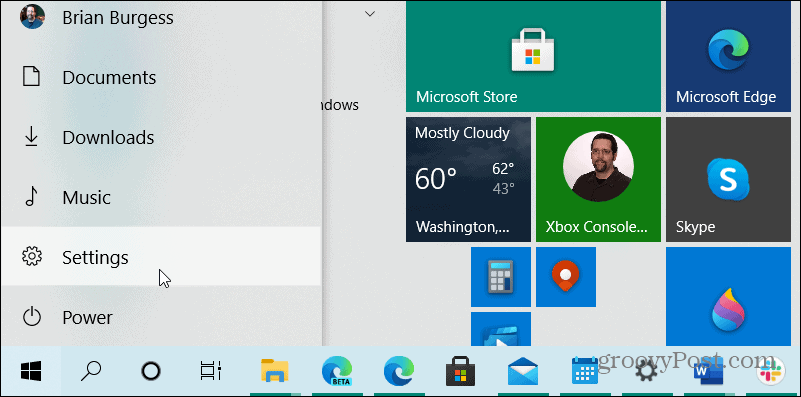
Napsauta nyt Mukauttaminen Asetukset-sovelluksen kotisivulta.
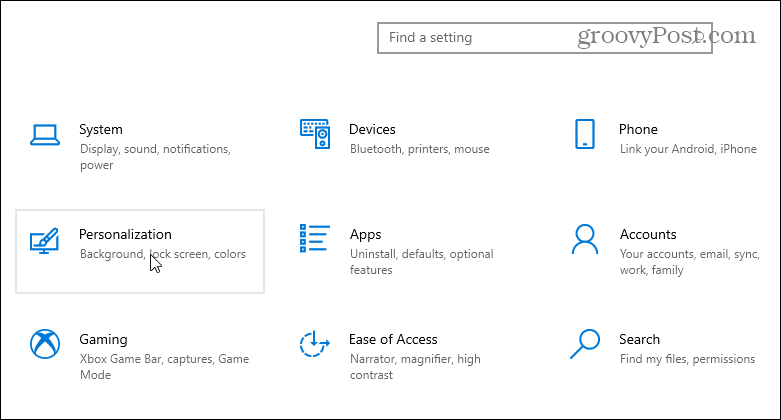
Napsauta Mukauttaminen-osiossa Tehtäväpalkki vasemman paneelin valikosta. Selaa sitten näytön oikeassa reunassa Ilmoitusalue-osioon ja napsauta Kytke järjestelmän kuvakkeet päälle tai pois -linkkiä.
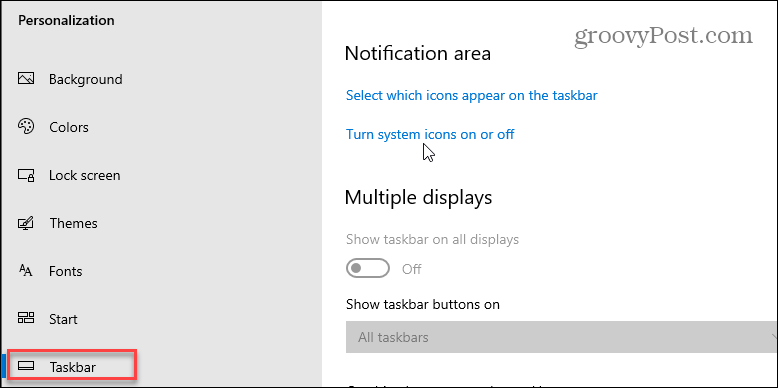
Seuraavaksi "Ota järjestelmän kuvakkeet käyttöön tai pois käytöstä" -sivulla näet pitkän luettelon kohteista, jotka voit ottaa käyttöön tai poistaa käytöstä tehtäväpalkissa. Vieritä alas ja vaihda ”Meet Now” -painike päälle tai pois päältä. Riippuen siitä, haluatko kuvakkeen näkyvän vai ei.
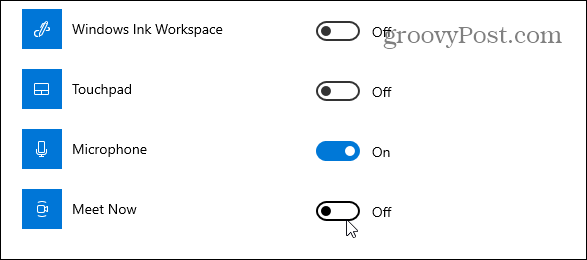
Siinä kaikki siinä on. Nyt osaat poistaa tai ottaa käyttöön tehtäväpalkin Meet Now -painikkeen Windows 10. Ja puhuen ärsyttävistä asioista, joista haluat ehkä päästä eroon Windows 10: n kanssa, tutustu artikkeliimme siitä, miten poista "Ota vieläkin enemmän irti Windowsista" -kuvaruutu. Ja miten poista Windows 10 Welcome Experience käytöstä.
Myymälähintojen täsmäytys: Kuinka saada online-hintoja tiili- ja laastimukavuuden avulla
Kaupan ostaminen ei tarkoita, että joudut maksamaan korkeampia hintoja. Hintatakuun ansiosta voit saada online-alennuksia tiili ja laasti ...
Kuinka lahjoittaa Disney Plus -tilaus digitaalisella lahjakortilla
Jos olet nauttinut Disney Plus -sovelluksesta ja haluat jakaa sen muiden kanssa, voit ostaa Disney + Gift -tilauksen ...
Opas asiakirjojen jakamiseen Google-dokumenteissa, Sheetsissa ja Slidesissa
Voit helposti tehdä yhteistyötä Googlen verkkopohjaisten sovellusten kanssa. Tässä on opas jakamiseen Google-dokumenteissa, Sheetsissa ja Slidesissa käyttöoikeuksilla ...



